
Änderungen bei den Netzwerken
Unterstützung für die Verwendung von Color Network ScanGear 2 über eine Nebenleitung
Bisher konnten Sie "Color Network ScanGear 2" nur auf der Hauptleitung verwenden, jedoch können Sie es jetzt auch auf einer Nebenleitung verwenden.
Unterstützung für WPA3-Sicherheitstyp über Wireless LAN-Verbindung
Die Wireless LAN-Funktion dieses Geräts unterstützt jetzt WPA3-SAE (AES-CCMP) und WPA3-EAP (AES-CCMP).
 |
Je nachdem, wann Sie das am Gerät installierte "Connection Kit for Bluetooth LE" erworben haben, können Sie möglicherweise kein WPA-3-SAE/WPA3-EAP verwenden. |
 |
SicherheitseinstellungenWenn die drahtlose Verbindung durch Auswahl eines Wireless-Routers konfiguriert wurde, ist die WPA3-SAE-Verschlüsselungsmethode auf <Auto> (AES-CCMP oder TKIP) gesetzt. Wenn Sie <AES-CCMP> für die WPA3-SAE-Verschlüsselung auswählen möchten, stellen Sie die Verbindung über <Manuell eingeben> her. Wenn die Wireless LAN-Verbindung durch Festlegung detaillierter Einstellungen eingerichtet wird Wenn WPA3-EAP der Sicherheitsstandard für den Wireless LAN-Router ist, wird die Verschlüsselungsmethode auf AES-CCMP festgelegt. Geben Sie außerdem die IEEE 802.1X-Authentifizierungseinstellungen für das Gerät an, bevor Sie eine Verbindung mit dem Wireless LAN herstellen. |
Wenn eine Verbindung durch Auswahl eines WPA3-kompatiblen Wireless-Routers eingerichtet wird
Sie können die für die Verbindung verfügbaren Wireless-Router suchen und einen auf dem Display des Geräts auswählen. Wenn es sich bei dem Sicherheitsstandard Ihres Wireless LAN-Routers um WPA3-SAE handelt, geben Sie den Verschlüsselungsschlüssel für den Netzwerkschlüssel ein. Überprüfen Sie Ihre SSID, den Netzwerkschlüssel, den Sicherheitsstandard, die Authentifizierungs-/Verschlüsselungsmethode usw., und notieren Sie sich diese Informationen im Voraus.
1
Drücken Sie  /
/ (Einstellungen/Speicherung).
(Einstellungen/Speicherung).
 /
/ (Einstellungen/Speicherung).
(Einstellungen/Speicherung).2
Drücken Sie <Präferenzen>  <Netzwerk>
<Netzwerk>  <Wireless LAN>
<Wireless LAN>  <Einstellungen Wireless LAN>
<Einstellungen Wireless LAN>  <Andere (Manuell einstellen)>.
<Andere (Manuell einstellen)>.
 <Netzwerk>
<Netzwerk>  <Wireless LAN>
<Wireless LAN>  <Einstellungen Wireless LAN>
<Einstellungen Wireless LAN>  <Andere (Manuell einstellen)>.
<Andere (Manuell einstellen)>.3
Drücken Sie <Zugangspunkt wählen>.
Das Gerät beginnt mit der Suche nach verfügbaren Wireless LAN-Routern.
4
Wählen Sie einen Wireless LAN-Router, und stellen Sie eine Verbindung zu ihm her.
 Wenn es sich bei der Sicherheitseinstellung Ihres Wireless LAN-Routers um WPA3-SAE handelt
Wenn es sich bei der Sicherheitseinstellung Ihres Wireless LAN-Routers um WPA3-SAE handelt
1 | Wählen Sie den zu verwendenden Wireless LAN-Router, und drücken Sie <OK>. |
2 | Drücken Sie <Verschlüsselungsschlüssel>, und geben Sie den Netzwerkschlüssel ein. |
3 | Drücken Sie <OK>. Wenn die Konfiguration abgeschlossen ist, wird der Bildschirm <Verbunden.> angezeigt. |
 Wenn es sich bei der Sicherheitseinstellung Ihres Wireless LAN-Routers um WPA3-EAP handelt
Wenn es sich bei der Sicherheitseinstellung Ihres Wireless LAN-Routers um WPA3-EAP handelt
1 | Wählen Sie den zu verwendenden Wireless LAN-Router, und drücken Sie <OK>. Wenn die Konfiguration abgeschlossen ist, wird der Bildschirm <Verbunden.> angezeigt. |
Wenn die Wireless LAN-Verbindung durch Festlegung detaillierter Einstellungen eingerichtet wird
Wenn Sie die Sicherheitseinstellungen im Detail festlegen möchten oder die drahtlose Verbindung nicht mit anderen Verfahren herstellen können, geben Sie alle erforderlichen Informationen für die Wireless LAN-Verbindung manuell ein. Überprüfen und notieren Sie im Voraus die Informationen zu Ihrer SSID, dem Netzwerkschlüssel, dem Sicherheitsstandard, der Authentifizierungs-/Verschlüsselungsmethode usw.
1
Drücken Sie  /
/ (Einstellungen/Speicherung).
(Einstellungen/Speicherung).
 /
/ (Einstellungen/Speicherung).
(Einstellungen/Speicherung).2
Drücken Sie <Präferenzen>  <Netzwerk>
<Netzwerk>  <Wireless LAN>
<Wireless LAN>  <Einstellungen Wireless LAN>
<Einstellungen Wireless LAN>  <Andere (Manuell einstellen)>.
<Andere (Manuell einstellen)>.
 <Netzwerk>
<Netzwerk>  <Wireless LAN>
<Wireless LAN>  <Einstellungen Wireless LAN>
<Einstellungen Wireless LAN>  <Andere (Manuell einstellen)>.
<Andere (Manuell einstellen)>.3
Drücken Sie <Manuell eingeben>.
4
Drücken Sie <SSID>, und geben Sie die zuvor geprüfte SSID ein.
5
Legen Sie die Sicherheitseinstellungen in <Einstellungen Sicherheit> fest.
 Verwenden von WPA3-SAE
Verwenden von WPA3-SAE
1 | Drücken Sie <WPA2-PSK/WPA3-SAE> oder <WPA3-SAE>. |
2 | Wählen Sie eine Verschlüsselungsmethode aus. Damit das Gerät automatisch AES-CCMP oder TKIP wählt, je nach der Einstellung am Wireless-Router, drücken Sie <Auto>. |
3 | Drücken Sie <Verschlüsselungsschlüssel>, und geben Sie den zuvor geprüften Netzwerkschlüssel ein. |
4 | Drücken Sie <OK>. |
 Verwenden von WPA3-EAP
Verwenden von WPA3-EAP
1 | Drücken Sie <WPA/WPA2-EAP>. |
2 | Drücken Sie <OK>. |
6
Drücken Sie <OK>.
Wenn der Wireless LAN-Router erkannt wird und die Konfiguration abgeschlossen ist, wird der Bildschirm <Verbunden.> angezeigt.
Unterstützung für die Verwendung des Wireless LAN für die Hauptleitung
Sie können jetzt das Wireless LAN für die Hauptleitung verwenden, wenn das Gerät mit zwei verschiedenen Netzwerken gleichzeitig verbunden ist.
Auswahl der Netzverbindungsmethode
 /
/ (Einstellungen/Speicherung)
(Einstellungen/Speicherung)  <Präferenzen>
<Präferenzen>  <Netzwerk>
<Netzwerk>  <Schnittstelle wählen>
<Schnittstelle wählen>  Wählen Sie die Schnittstelle
Wählen Sie die Schnittstelle  <OK>
<OK>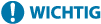 |
Wenn <Hauptleitung> oder <Nebenleitung> auf <Wireless LAN> eingestellt istWenn Sie die Einstellungen von <Hauptleitung> auf <Nebenleitung> oder von <Nebenleitung> auf <Hauptleitung> ändern, werden die vorherigen Einstellungen für die Wireless LAN-Verbindung gelöscht, so dass Sie sich erneut mit dem Wireless LAN verbinden müssen. Wenn <Hauptleitung> oder <Nebenleitung> auf <Wired LAN> eingestellt istSetzen Sie <Energieverbrauch im Schlafmodus> auf <Hoch>. Wenn <Hauptleitung> auf <Wireless LAN> und <Nebenleitung> auf <Wired LAN> gesetzt sindDas mit dem LAN-Anschluss des Geräts verbundene Wired LAN wird zur Nebenleitung. Das über einen USB-LAN-Adapter mit dem Gerät verbundene Wired LAN kann keine Verbindung über die Nebenleitung herstellen. |
 |
Bei direkter Verbindung mit einem mobilen GerätWenn das Gerät nicht mit einem drahtlosen LAN verbunden ist, kann <Modus Zugangspunkt> nicht in <Typ direkte Verbindung> verwendet werden. Schließen Sie das Gerät an ein drahtloses LAN an oder ändern Sie die Konfiguration so, dass <Wireless LAN> für <Hauptleitung> und <Nebenleitung> nicht verwendet wird. Wenn <Hauptleitung> oder <Nebenleitung> für <Wireless LAN> in <Schnittstelle wählen> gewählt wird, kann <Wi-Fi Direct> nicht in <Typ direkte Verbindung> verwendet werden. |
Unterstützung für die Verwendung von MAC-Adressfilterung für die Kommunikation über Nebenleitungen
Wenn das Gerät gleichzeitig mit zwei verschiedenen Netzwerken verbunden ist, können Sie jetzt eine Firewall in der MAC-Adresse für die Nebenleitung einrichten.
Konfigurieren der Firewall in MAC-Adressen der Nebenleitung
1
Drücken Sie  /
/ (Einstellungen/Speicherung).
(Einstellungen/Speicherung).
 /
/ (Einstellungen/Speicherung).
(Einstellungen/Speicherung).2
Drücken Sie <Präferenzen>  <Netzwerk>
<Netzwerk>  <Einstellungen Nebenleitung>
<Einstellungen Nebenleitung>  <Einstellungen Firewall>
<Einstellungen Firewall>  <Filter MAC-Adresse>.
<Filter MAC-Adresse>.
 <Netzwerk>
<Netzwerk>  <Einstellungen Nebenleitung>
<Einstellungen Nebenleitung>  <Einstellungen Firewall>
<Einstellungen Firewall>  <Filter MAC-Adresse>.
<Filter MAC-Adresse>.3
Wählen Sie <Ausgangsfilter> oder <Eingangsfilter>.
Wählen Sie <Ausgangsfilter> aus, um die von dem Gerät an den Computer gesendeten Daten einzuschränken.
Wählen Sie <Eingangsfilter> aus, um die von einem Computer empfangenen Daten einzuschränken.
4
Setzen Sie <Filter verwenden> auf <Ein>, wählen Sie <Standardrichtlinie> aus, drücken Sie dann <Speichern>.
Für <Standardrichtlinie> wählen Sie <Zurückweisen> aus, um nur die Kommunikation mit Geräten mit einer unter <Ausnahme-Adressen> im nächsten Schritt festgelegten MAC-Adresse zuzulassen, oder wählen Sie <Zulassen> aus, um die Kommunikation mit diesen Geräten zurückzuweisen.

Wenn <Zurückweisen> für <Standardrichtlinie> ausgewählt ist, gelten die Einschränkungen für das Senden an Multicast- oder Rundsendeadressen nicht.
5
Geben Sie die Ausnahmeadressen ein, und drücken Sie dann <OK>.
Legen Sie die MAC-Adressen fest, um sie als Ausnahmen der im vorherigen Schritt ausgewählten Option <Standardrichtlinie> zu bestimmen.
Sie können 100 Ausnahmeadressen registrieren für <Ausgangsfilter> und <Eingangsfilter>.

So bearbeiten Sie eine Ausnahmeadresse
Am Bildschirm unter Schritt 4 wählen Sie die Ausnahmeadresse aus, die Sie bearbeiten möchten, und drücken Sie <Bearbeiten>, um den Bearbeitungsbildschirm anzuzeigen.
6
Drücken Sie <OK>.
7
Drücken Sie  /
/ (Einstellungen/Speicherung)
(Einstellungen/Speicherung) 
 /
/ (Einstellungen/Speicherung)
(Einstellungen/Speicherung)  <Einstelländer. anw.>
<Einstelländer. anw.>  <Ja>.
<Ja>.
 /
/ (Einstellungen/Speicherung)
(Einstellungen/Speicherung) 
 /
/ (Einstellungen/Speicherung)
(Einstellungen/Speicherung)  <Einstelländer. anw.>
<Einstelländer. anw.>  <Ja>.
<Ja>.